 masalah biasa
masalah biasa
 Apakah yang perlu saya lakukan jika perkhidmatan spooler cetakan sentiasa ditutup secara automatik?
Apakah yang perlu saya lakukan jika perkhidmatan spooler cetakan sentiasa ditutup secara automatik?
Apakah yang perlu saya lakukan jika perkhidmatan spooler cetakan sentiasa ditutup secara automatik?
Perkhidmatan spooler cetak sentiasa ditutup secara automatik kerana ralat tetapan Penyelesaiannya: 1. Klik butang "Mula" dan pilih item menu "Jalankan" dalam menu timbul 2. Masukkan dalam larian tetingkap Arahan "services.msc" dan klik butang "OK"; dalam folder Hanya padam semua fail.

Persekitaran pengendalian tutorial ini: sistem Windows 10, komputer Dell G3.
Apakah yang perlu saya lakukan jika perkhidmatan spooler cetakan sentiasa ditutup secara automatik?
Perkhidmatan spooler Cetak sentiasa ditutup secara automatik kerana ralat tetapan Penyelesaiannya ialah:
1 Dalam sistem Windows 10, klik kanan butang mula di sudut kiri bawah skrin dan pilih menu pop timbul Pilih item menu "Jalankan".
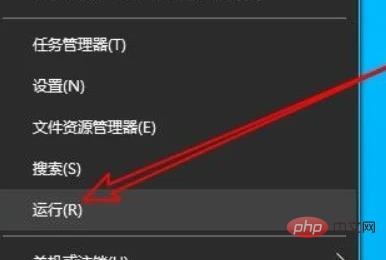
2. Kemudian masukkan command services.msc dalam tetingkap Windows 10 run yang dibuka dan klik butang OK.
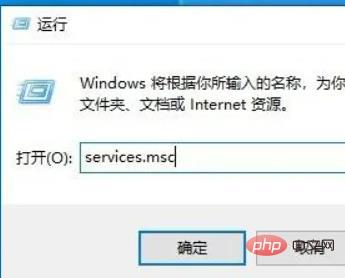
3 Kemudian cari item servis Print Spooler dalam tetingkap perkhidmatan yang terbuka.
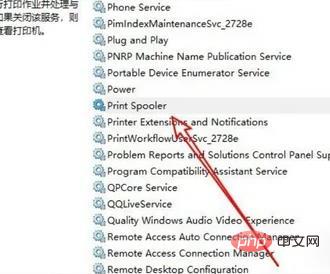
4 Klik dua kali pada item perkhidmatan untuk membuka tetingkap sifat perkhidmatan dan klik butang "Berhenti" dalam tetingkap.
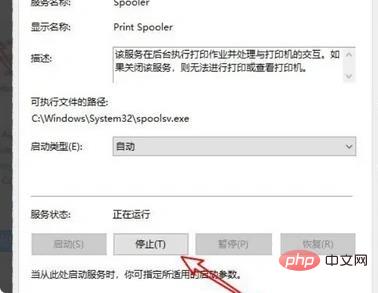
5 Seterusnya, kami membuka tetingkap Windows 10 File Explorer, cari folder C:WINDOWSsystem32spoolPRINTERS dan padamkan semua fail dalam folder.
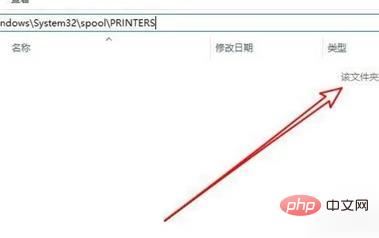
6 Buka tetingkap sifat perkhidmatan Print Spooler sekali lagi dan klik butang "Mula".
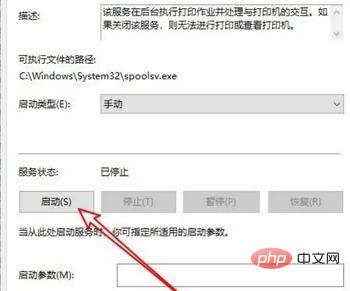
7 Seterusnya, kami klik butang lungsur "Jenis Permulaan" dan pilih item menu "Automatik" dalam menu timbul.
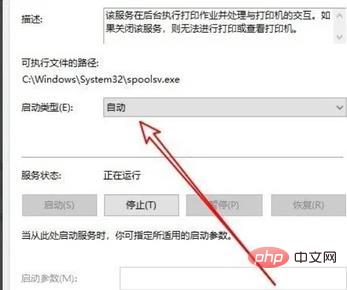
Untuk pengetahuan lanjut berkaitan, sila lawati ruangan Soalan Lazim!
Atas ialah kandungan terperinci Apakah yang perlu saya lakukan jika perkhidmatan spooler cetakan sentiasa ditutup secara automatik?. Untuk maklumat lanjut, sila ikut artikel berkaitan lain di laman web China PHP!

Alat AI Hot

Undresser.AI Undress
Apl berkuasa AI untuk mencipta foto bogel yang realistik

AI Clothes Remover
Alat AI dalam talian untuk mengeluarkan pakaian daripada foto.

Undress AI Tool
Gambar buka pakaian secara percuma

Clothoff.io
Penyingkiran pakaian AI

AI Hentai Generator
Menjana ai hentai secara percuma.

Artikel Panas

Alat panas

Notepad++7.3.1
Editor kod yang mudah digunakan dan percuma

SublimeText3 versi Cina
Versi Cina, sangat mudah digunakan

Hantar Studio 13.0.1
Persekitaran pembangunan bersepadu PHP yang berkuasa

Dreamweaver CS6
Alat pembangunan web visual

SublimeText3 versi Mac
Perisian penyuntingan kod peringkat Tuhan (SublimeText3)

Topik panas
 1378
1378
 52
52

